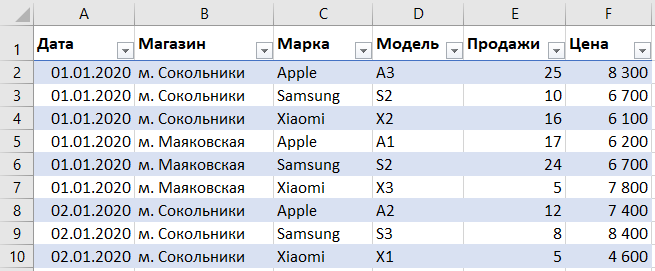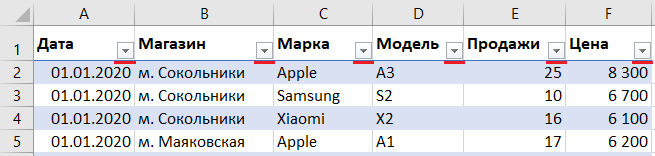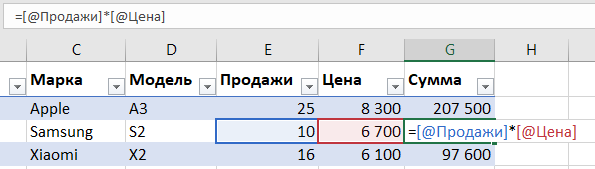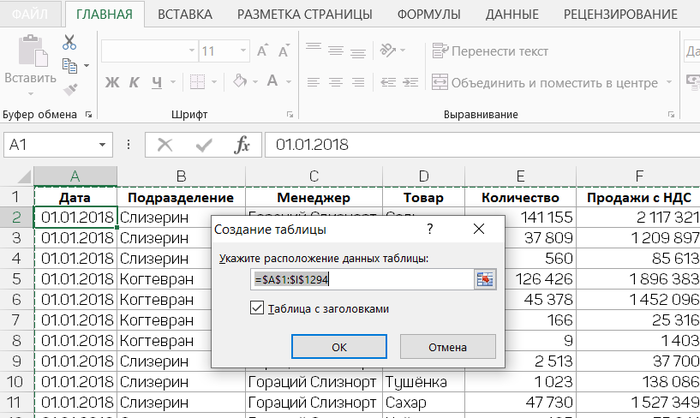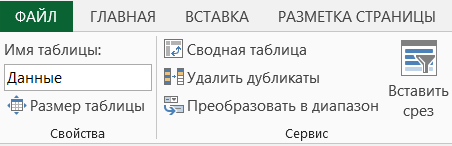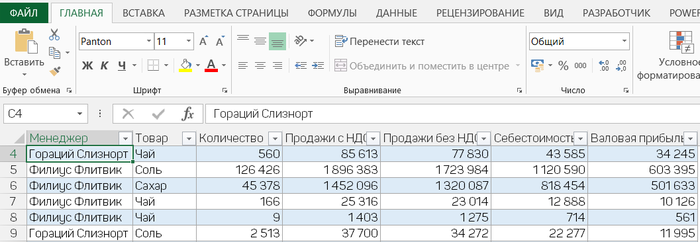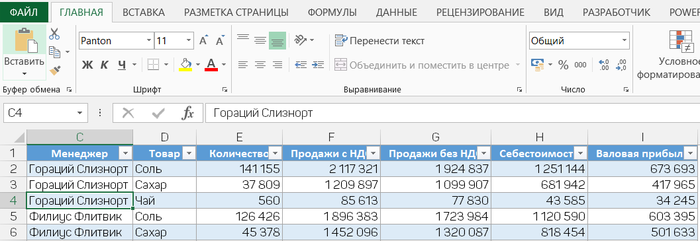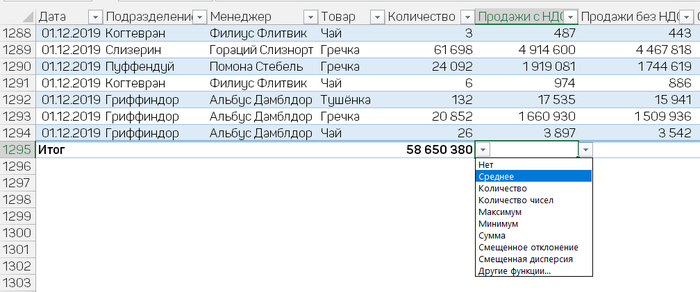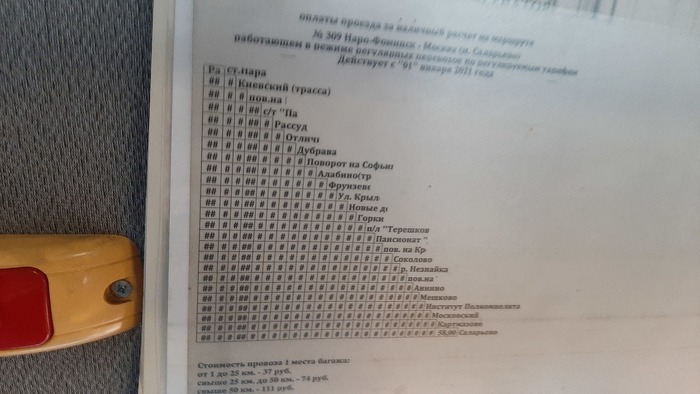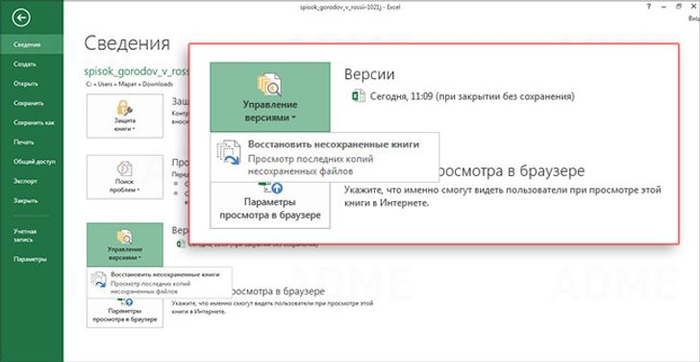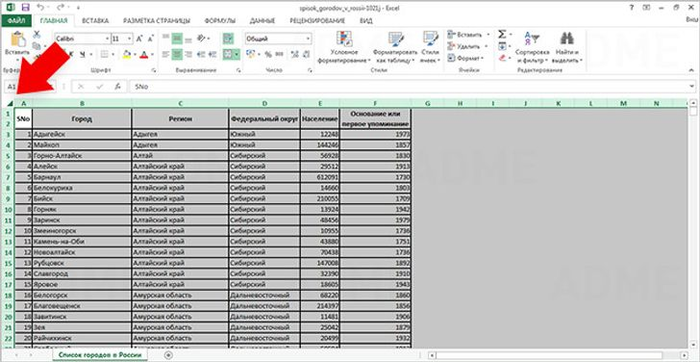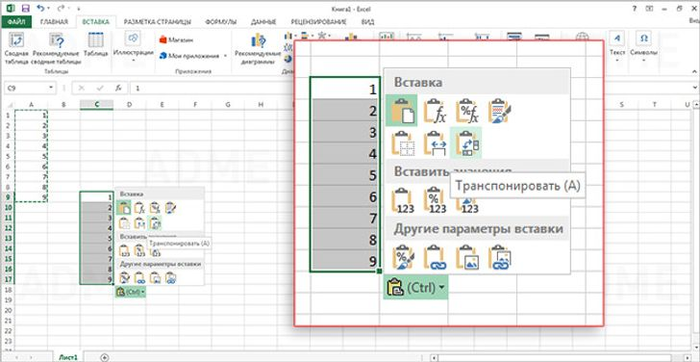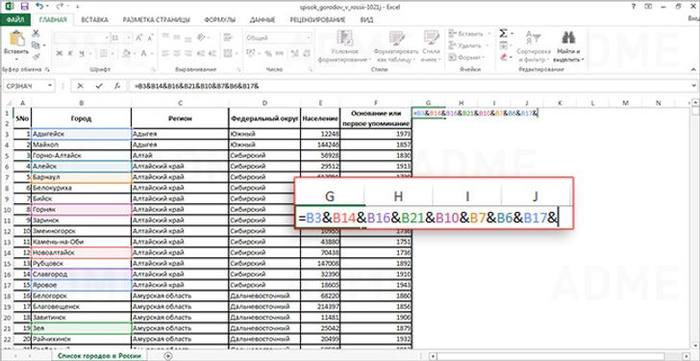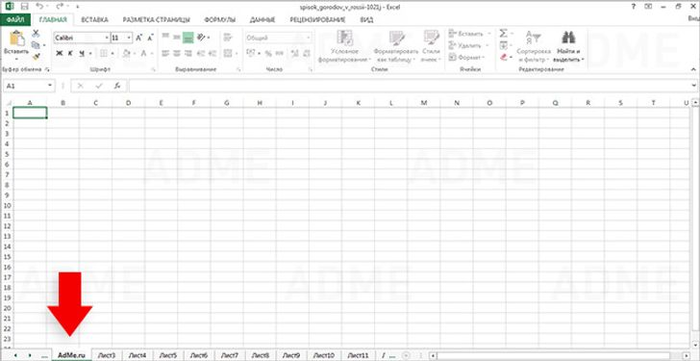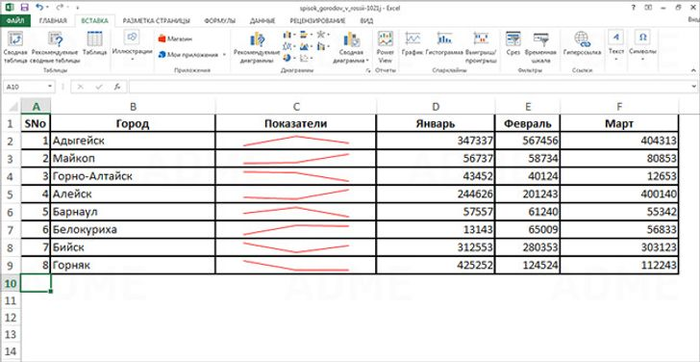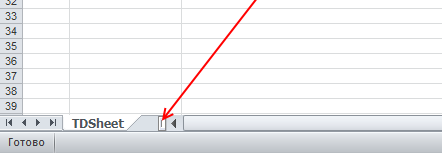Как сделать таблицу умной эксель
Умная таблица в Excel
Узнаем все особенности умных таблиц в Excel, чем же они так хороши и какие преимущества они дают при работе с данными.
Приветствую всех, дорогие читатели блога TutorExcel.Ru!
Практически уверен, что большинство из вас в принципе слышали о таком понятии как умные таблицы в Excel, но уверен, что не все знакомы с полным набором преимуществ, которое дает применение таких таблиц.
Чтобы восполнить этот пробел и хочется подробно рассмотреть все возможности умных таблиц. И вообще понять почему эти таблицы так называются, чем же они все-таки умные и как ее сделать?
Как сделать умную таблицу в Excel?
Давайте рассмотрим стандартную таблицу (не умную) и на ее основе поймем какие преимущества мы получим при создании умной таблицы:
Имеем на вид вполне стандартную таблицу и первым шагом для превращения таблицы в умную будет ее преобразование.
Перед нами появляется диалоговое окно, где нужно задать диапазон для таблицы (при этом обратите внимание, что Excel автоматически определяет размеры таблицы если начальная ячейка находится внутри исходной таблицы). Параметр Таблица с заголовками означает, что заголовки нашей таблицы (в данном случае это данные из строки 1) будут использованы как заголовки для умной таблицы. Нажимаем ОК и получаем умную таблицу:
Какие преимущества появляются при выборе умной таблицы:
Свойств достаточно много, теперь давайте о каждом немного поподробнее.
Добавление фильтра
Очень часто в таблицах требуется выбрать определенный перечень данных, для это как раз хорошо подходит использование фильтра, в умной таблице в заголовки фильтр добавляется автоматически:
При этом изначально фильтра в таблице не было — он автоматически появился в строке с заголовками после создания умной таблицы.
Имя умной таблицы
Использование имени таблицы очень удобно, к примеру, при создании сводных таблиц в качестве источника данных нужно указать диапазон и как раз для этого отлично подходит имя таблицы (по умолчанию название имеет вид типа Таблица1, в данном же случае указал название Продажи так как в таблице именно данные по продажам):
Тем не менее есть определенные ограничения при создании имени таблицы, о которых нужно помнить:
Автоматическое изменение размера
Если мы захотим добавить новую строку или столбец, то таблица автоматически расширится на новый диапазон. Например, добавим в нашу таблицу новый столбец с суммой продажи:
Как мы видим новый столбец также визуально добавился к таблице.
Внизу таблицы есть маркер (в виде уголка) в ее правом нижнем углу, который показывает границы таблицы. Его можно вручную перемещать тем самым изменяя размер таблицы, но на практике это достаточно редко используется, так как Excel сам автоматически подстраивается под размеры:
Копирование формул для всего столбца
После добавления столбца в таблицу нужно прописать формулу для вычисления значения. В данном случае сумма продажи получается как произведение цены на количество продаж.
Обычно после ввода формулы в ячейку нужно еще дополнительно протянуть ее на весь диапазон, в случае умной таблицы этого делать не нужно — она все сделает сама:
Добавление формул для новой строки
Аналогичная история происходит и при добавлении новой строчки в таблицу. Если в строках таблицы есть какие-либо формулы, то при добавлении строки они в нее будут скопированы:
Закрепление заголовков при прокрутке
Если таблица большая, то вполне естественно желание посмотреть какую-либо из ее частей и для этого мы привычно прокручиваем лист до нужного места. В этом случае обычно шапка таблицы теряется из вида, если она предварительно не была зафиксирована с помощью закрепления областей.
Для умных таблиц все делается автоматически, при прокрутке заголовки таблицы встают вместо названия столбцов:
Однако обратите внимание, что это свойство работает только если мы находимся внутри умной таблицы. Если переместить активную ячейку за пределы таблицы, то заголовки пропадут и названия столбцов вернутся на свое место:
Отдельные элементы таблицы
Помимо имени самой умной таблицы имя получают также и ее отдельные элементы. Когда мы прописывали формулы в предыдущих примерах как раз видели, что ссылки на ячейки таблицы выглядят не совсем обычно, а вместо них записи вида [@Заголовок]:
В общем и целом это ссылки для упрощения работы с таблицей:
В принципе можно не запоминать как именно пишутся ссылки — Excel автоматически изменит вид записи ссылки или предложит варианты ссылок, когда будете ссылаться на элементы таблицы.
С основными свойствами умных таблиц мы познакомились, теперь немного поговорим о внешнем виде таблицы и дополнительных настройках.
Дополнительные настройки
При работе с таблицей в панели вкладок активируется дополнительная вкладка Конструктор с несколькими блоками команд внутри:
Давайте поподробнее остановимся на каждом из блоков, что в них есть интересного и как они могут нам пригодиться:
Как преобразовать умную таблицу в обычную?
Бывают ситуации когда умная таблица перестает быть нужна, поэтому чтобы отменить умную таблицу и сделать из нее обычную, то нужно во вкладке Конструктор и блоке Инструменты выбрать команду Преобразовать в диапазон, которая вернет таблице первоначальный вид.
Недостатки умных таблиц
Несмотря на все преимущества при использовании умных таблиц у них также есть и недостатки.
Из значимых отмечу невозможность совместного использования файла, запрет на объединение ячеек и невозможность использовать формулы массива.
Но в целом тот большой набор преимуществ существенно перевешивает небольшое количество недостатков, поэтому смело пользуйтесь данным инструментом, он может облегчить вам работу с определенными задачами.
Спасибо за внимание!
Если у вас есть какие-либо вопросы или мысли по умным таблицам — спрашивайте и пишите в комментариях.
Excel-plus
Пошаговые инструкции, как использовать функции, формулы и другие инструменты табличного редактора Microsoft Excel
Как сделать умную таблицу в Excel. Описание и примеры. Возможности умной таблицы.
Как сделать умную таблицу в Excel. Описание и примеры. Возможности умной таблицы.
В данной статье, на примерах, подробно рассмотрим, что такое умная таблица. Какие возможности дает MS Excel при работе с умной таблицей. В качестве примера возьмём таблицу, в которой есть перечень сотрудников некого завода, которые производят деталь №1. Количество произведенных деталей №1 приведено в шт., по месяцам (с января по июнь). Назовем эту таблицу — исходная таблица.
Как сделать умную таблицу в Excel.
Самый простой способ сделать из обычной таблицы умную таблицу, это сначала выделить нужный диапазон ячеек, а потом в закладке Вставка, нажать на кнопку Таблица.
После этого появиться диалоговое окно Создание таблицы.
В этом диалоговом окне будет указан предварительно выбранный диапазон ячеек. Если диапазон ячеек, который должен стать умной таблицей не выбран предварительно, то его можно выбрать прямо из диалогового окна Создание таблицы. Так же, здесь необходимо поставить галочку в пункте Таблица с заголовками. Это необходимо для того, что бы в качестве заголовка столбцов умной таблицы использовались заголовки исходной таблицы. В нашем примере, это название месяцев. Если не поставить галочку в пункте Таблица с заголовками, умная таблица создаст по верх исходной таблицы свои заголовки столбцов и назовет их: Столбец 1, Столбец 2 и т.д.
Поставим галочку в пункте Таблица с заголовками и получим умную таблицу с «правильными» заголовками столбцов.
Как видно на изображении выше, в названии столбцов присутствует кнопка фильтра. При правильном определение заголовков столбцов, эти фильтры будут работать корректно.
Настройки и возможности умной таблицы в Excel.
Стили таблиц. Умная таблица в Excel.
Первое, что можно сделать, это выбрать стиль умной таблицы. Для этого необходимо левой кнопкой мыши нажать на любую ячейку умной таблицы. После этого появиться закладка, которая называется Конструктор.
В закладке Конструктор есть блок, который называется Стили таблиц. В нем представлено множество готовых вариантов стилей оформления умной таблицы. А так же есть возможность самостоятельно создать стиль умной таблицы.
Кнопка фильтра. Умная таблица в Excel.
Кнопка фильтра, при создании умной таблицы, появляется по умолчание возле каждого заголовка столбца. Она позволяет фильтровать информацию в умной таблице исходя из задачи. Нажмем на кнопку фильтра в столбце Сотрудник (ФИО) и отфильтруем таблицу по ФИО сотрудника.
Фильтр можно отключить убрав галочку с пункта Кнопка фильтра.
Вставить срез. Умная таблица в Excel.
Данная функция позволяет создать вариант фильтра, который ускоряет и упрощает фильтрацию данных при работе с умной таблицей. Кроме того, за счет визуализации, такой фильтр удобней в работе. Что бы воспользоваться данной функцией необходимо в закладке Конструктор нажать на кнопку Вставить срез.
Появится диалоговое окно Вставка срезов.
В этом диалоговом окне уже есть все возможные варианты для фильтрации умной таблицы. Допустим, нам необходимо отфильтровать таблицу по фамилиям сотрудников. Соответственно в диалоговом окне Вставка срезов ставим галочку напротив пункта Сотрудник (ФИО). Нажимаем ОК.
У нас появился фильтр. Его можно перемещать по Листу, делать больше и меньше. Он работает в двух режимах. Первый режим, когда при нажатие на элемент в списке фильтра (в нашем примере это ФИО сотрудника) в умной таблице будет отображаться только этот элемент и связанная с ним информация (строка). Второй режим, когда при выборе элемента в списке фильтра, можно одновременно выбирать несколько элементов и эти элементы, и связанная с ними информация, будут отображаться в умной таблице. Переключение между этими режимами осуществляется кнопкой в виде списка. Она показана красной стрелкой на картинке выше.
Конечно, данный вариант фильтрации данных более эффективен, если речь идет о больших массивах информации.
Удалять такие фильтры (срезы) можно с помощью контекстного меню, вызванного на самом фильтре. Или кнопкой Delete, предварительно нажав левой кнопкой мыши на удаляемый фильтр.
Чередующиеся строки и чередующиеся столбцы. Умная таблица в Excel.
В закладке Конструктор есть два пункта, которые называются: Чередующиеся строки и Чередующиеся столбцы. По умолчанию, возле пункта Чередующиеся строки стоит галочка, поэтому четные и не четные строки в умной таблице залиты разными цветами. Если галочку убрать, то заливка строк станет одинаковой. Если в пункте Чередующиеся столбцы поставить галочку, то четные и не четные столбцы в умной таблице будут залиты разными цветами. Если галочку не ставить, то заливка столбцов будет одинаковой.
Такая заливка столбцов и строк помогает более эффективно воспринимать большие массивы данных в умной таблице.
Строка итогов. Умная таблица в Excel.
Если поставить галочку напротив пункта Строка итогов, умная таблица добавляет внизу таблицы строку Итог. В этой строке, под каждым столбцом будет доступен выбор разнообразных функции. Например: сумма, среднее, максимум и другие функции. Выбрать необходимую функцию можно нажав на кнопку (стрелочку), которая будет находиться в каждой ячейки строки Итог. Для каждого столбца, в ячейки Итог, можно выбрать индивидуальную функцию.
Первый столбец и Последний столбец. Умная таблица в Excel.
Если поставить галочку возле пунктов Первый столбец и Последний столбец, умная таблица выделит их цветом.
Это позволит визуально отделить данные столбцы от остальной таблицы.
Имя таблицы. Умная таблица в Excel.
Имя умной таблице можно задать просто написав нужное имя в соответствующее поле — Имя таблицы (закладка Конструктор). Назовем нашу таблицу — Пример.
Теперь, в определенных функциях Excel, можно использовать данное имя таблицы вместо диапазона ячеек.
Как убрать умную таблицу. Преобразовать в диапазон.
По сути, кнопка Преобразовать в диапазон (закладка Конструктор) делает из умной таблицы обычный диапазон ячеек.
«Умные» таблицы в Excel
В Excel много инструментов, о которых большинство пользователей не подозревают или сильно недооценивают. Одним из таких являются Таблицы.
Разве данные в Excel имеющие структуру таблицы – это не таблица?
Отвечу вам: Нет.
То что вы считаете таблицей, представляет собой Рабочую область листа.
Таблица – это объект, имеющий свое название, внутреннюю структуру, свойства и преимущества по сравнению с обычным диапазоном ячеек.
Для создания Таблицы встаньте на Рабочую область листа содержащую данные для создания таблицы и нажмите сочетание клавиш CTRL+T(L). В появившемся окне вы можете изменить диапазон выделения данных для построения таблицы, нажмите ОК.
Так же для преобразования диапазона в Таблицу можно выделить выделите любую ячейку диапазона с данными, затем выбрать последовательно Вставка ►Таблицы ►Таблица.
В вашем файле планируется несколько Таблиц? Есть смысл присвоить для каждой Таблицы свое имя. Это облегчит их дальнейшее использование (например, при работе в Power Query или Power Pivot).
Для переименования установите курсор в любую ячейку Таблицы, в появившемся окне Конструктор в разделе Свойства введите новое имя в поле Имя таблицы:
1. Заголовки таблицы берутся из первой строки исходного диапазона.
При прокрутке вниз названия столбцов Таблицы (шапки) заменяют названия столбцов листа, следовательно дополнительное закрепление столбцов не требуется:
2. В таблицу по умолчанию добавляется фильтр, который можно убрать на вкладке Конструктор или сочетание CTRL+SHIFT+L:
3. При введении формулы в одну ячейку, она сразу копируется на весь столбец, т.е. формулу не нужно протягивать в вручную.
4. При добавлении в таблицу новых столбцов и строк они автоматически включатся в Таблицу. При наличии формул они автоматически применяются для новых данных.
5. Добавить строку итогов (суммирование, среднее и др.) для столбцов Таблицы можно сочетанием клавиш CTRL+SHIFT+T:
Изменить внешний вид Таблицы, вывести итоги, удалить дубликаты, создать Сводную таблицу, переименовать или удалить её можно на вкладке Конструктор.
Для использования Временной шкалы для Таблицы преобразуйте её в Сводную, на вкладке Конструктор ► Сводная таблица или Вставка ► Сводная таблица.
Преобразование Рабочей области в Таблицу является обязательным условием для использования возможностей Power Query и Power Pivot.
MS, Libreoffice & Google docs
477 постов 12.9K подписчиков
Правила сообщества
2. Публиковать посты соответствующие тематике сообщества
3. Проявлять уважение к пользователям
4. Не допускается публикация постов с вопросами, ответы на которые легко найти с помощью любого поискового сайта.
По интересующим вопросам можно обратиться к автору поста схожей тематики, либо к пользователям в комментариях
Вот как можно автоматизировать процесс этого подсчета?
Железный мозг, здравствуй)
Никак не могу настроить, что бы в значениях второго списка её отображались пустые ячейки. Это вообще можно сделать?
Функция Сцепить в Excel Уроки Excel
В этом видео показано, как сцепить текст в excel.
Ответ на пост «Как из Полного Имени Сделать Фамилию и Инициалы в Excel формулой»
Видео из оригинального поста довольно шакальное и с весьма устаревшей информацией и довольно сложный способ. Обратите внимание на стандартную функцию «Мгновенное заполнение». по этой теме уже был пост от @Veseliy.4el, Мгновенное заполнение в Excel
Консолидация Данных в Excel Уроки Excel
В этом видео показана консолидация данных в эксель.
Когда ты не умеешь работать в Excel
Фото сделано в маршрутке
Уроки Excel ( Эксель ). Функция ВПР (VLOOKUP), ПОИСКПОЗ (MATCH). Интервальный просмотр. Назначение, возможности, практические задачи. Примеры использования. Практические файлы для видеоурока:
Случаи из практики 105
— Это сильно мешает вашим отношениям?
— Расскажите поподробнее, пожалуйста.
— Подробнее? Я попробую… Взять что ли ее прошлогоднюю выходку: едем мы к моей матери в гости, я за рулем, полсалона занимают стройматериалы, а Лена сидит сзади, на пассажирском сидении. Светофор загорается красным, я останавливаюсь, а рядом, на соседней полосе стоит полицейский экипаж. Тут моя умница, чуть-чуть приоткрывает окно и, высунув руки наружу, начинает кричать что ее похитили и хотят изнасиловать. Мужики среагировали мгновенно – похватали пушки, выскочили из машины, один взял меня на прицел, а второй оббежал сзади и выволок наружу. Словно попал в ГТА, только на месте того чувака, которого выкидывают из машины – оказался я.
— Чем закончился этот инцидент?
— Ну, полицейские не оценили юмора и нам пришлось очень долго объяснять их старшему что это была всего лишь шутка. На нас хотели написать протокол и привлечь за мелкое хулиганство – кое-как сумели уговорить не возбуждать дело. В общем, нажили проблем по самое не хочу! Но и смеялись до упада, когда смотрели снятое Леной видео с моим растерянным лицом.
— И часто она выкидывает такие шутки?
— Очень, но до полиции дело обычно не доходит – все один или два раза. Правда и этого оказалось достаточно чтобы мы попали в «черный список» нашего участкового. Теперь если на районе случается какая-то фигня, то он первым делом звонит нам…
— Вы пытались как-то образумить ее?
— Пытался, но она спрашивает: «Тебе же было весело? Ну так если да, то чего ты паришься?» Мне и в самом деле хорошо с ней: умная, красивая, зарабатывает в полтора раза больше, любит меня и поддерживает во всех ситуациях. И даже если накосячит, то никогда не скидывает вину на кого-то другого.
— Вы переживаете что она рано или поздно наживет вам обоим большие проблемы?
— Ну а как тут не беспокоиться? Недавно она решила напугать девчонок из бухгалтерии, устроив в курилке мини пожар. Началась паника, народ начал метаться туда-сюда, босс вообще первым выскочил на улицу и побежал отгонять свою ауди. И тут Лена, как настоящий герой, выходит в коридор с огнетушителем и без проблем тушит пламя. Коллеги чуть ли не на руках ее носили и крайне недобрым словом поминали того, кто все это устроил. Она потом ухахатывалась, когда рассказывала, что завхоз ее чуть не застукал с зажигалкой в руке. Я попытался объяснить ей что так себя вести крайне безответственно – кто-нибудь мог пострадать во время давки или огонь стал бы больше, и она не сумела его потушить.
— Вы правы: такое поведение опасно и для себя, и для окружающих. Нужно принимать меры.
— Думаете она придет на сеанс?
— Вы же понимаете, что будет если она узнает кто за этим стоит?
— Это не важно – сейчас главное сделать так, чтобы она не угробила себя или кого-нибудь еще…
Не единожды видел, как помогали по таким вопросам. Надеюсь и мне кто-то сможет 🙂
Есть простая гугл-ексель таблица. В ней 5 вкладок. Необходимо, что бы другие люди имели возможность смотреть-редактировать только свою вкладку. А я, соответственно, имел доступ ко всем.
Визуализация гистограммы фигурами и рисунками в Excel
Мы попытаемся несколько освежить их внешний вид и сделать его более приятным для восприятия и чтения информации. Мы уже разбирали как можно построить прогресс-бары (линейный и круговой), такие графики тоже могут отлично подойти для создания дашборда и отображения KPI.
Различные фигуры (прямоугольники с закругленными краями, полукруги, стрелки) и рисунки отлично помогут нам в создании и визуализации таких графиков, и в целом немного коснемся темы инфографики.
Как перевести данные в тысячи/миллионы/… в Excel?
Сегодня обсудим способы перевода числовых данных в тысячи, миллионы, миллиарды и другие порядки в Excel для сокращения записей (например, как число вида 123 456 перевести в 123,4 тыс. или 987 654 321 в 988 млн.).
Мы можем изменить вид числа как с помощью применения формул (делением содержимого ячейки на требуемый делитель), так и сделать перевод числа с помощью настройки формата отображения ячейки.
Также научимся добавлять различные подписи к записи, к примеру, «тыс. руб.» для перевода сумм в тысячи рублей и другие подобные подписи.
Построение радиальной гистограммы в Excel | Радиальная диаграмма
Чем же особенна радиальная гистограмма?
В общем и целом это гистограмма построенная в радиальной системе координат (всем нам привычная классическая линейная гистограмма использует евклидову геометрию). Грубо говоря мы берем обычную гистограмму и сворачиваем ее в круг, и сегодня мы как раз будем учиться как можно построить радиальную диаграмму.
Умная таблица в Excel | Как сделать умную таблицу?
Разберем как сделать умную таблицу в Excel (т.е. преобразовать обычную таблицу в умную), как сделать обратное действие (т.е. уже снаоборот, убрать умную таблицу и преобразовать ее в обычную), в принципе поймем какие свойства появляются при работе с умными таблицами и прочие полезные приемы.
Количество и сумма ячеек по цвету в Excel
Сегодня поговорим про простой способ как посчитать количество, и как суммировать ячейки по цвету в Excel.
С помощью пользовательских функций реализуем суммирование по цвету заливки ячейки (или по цвету текста), а также разберем аналогичный пример и для подсчета количества ячеек одинакового цвета.
Тайм-коды для удобства навигации
Лайфхаки с Excel
1. Как восстановить файл, который вы не сохранили:
Чтобы выделить все ячейки, не нужно долго прокручивать мышкой. Достаточно будет нажать Ctrl + A или специальную кнопку в углу листа.
3. Как превратить строки в столбцы и наоборот:
Фишки Excel
1. Как быстро объединить текст из нескольких ячеек:
Нажмите на ячейку, в которой вы хотите увидеть результат, и вбейте туда знак «=». После этого выделите ячейки, которые хотите сложить, ставя перед каждой символ «&».
Как перейти к нужному листу
Все, кто работает с Excel ежедневно, знают, как трудно бывает найти нужный лист, особенно если их количество перевалило за 10. Для быстрого перемещения кликните правой кнопкой по кнопке прокрутки (она находится в нижней левой части экрана). Теперь вы можете перейти на любой нужный лист мгновенно.
3. Как создать маленькие диаграммы (спарклайны):
В Excel есть прикольная функция, которая позволяет вывести в столбце маленькую диаграмму, отображающую положение дел в других ячейках. Благодаря этой штуке вы наглядно можете показать клиенту или руководителю, что все ваши труды не напрасны и за этот год видны улучшения. Нажмите Вставка, перейдите в группу Спарклайны и выберите опцию График или Гистограмма (что больше нравится).
Диаграмма в Эксель
Пять первых шагов к освоению программы Excel.
Базовый видеокурс по работе в программе Эксель.
— как на основе таблицы создать диаграмму
— как вывести книгу Эксель на печать
Тормозит Excel? Файлы из 1С. Есть решение
Чтобы решить эту проблему миллионов пользователей Excel и 1С, решение которого нет даже в Майкрософт.
Надо просто отодвинуть скрытый список листов, чтобы они стали видны.
Как бы это странно не выглядело, это реально многим помогает.
Причина и пользовательское решение стало известно ещё 2017-07-26, но майкрософт ещё не исправили этот баг и его можно наблюдать даже в новых версиях MS Office в том числе 2019 и 365.
Мой опыт работы в «нефтегазовой отрасли» (8)
Лето закончилось, прошло еще пару месяцев на голом окладе, и вдруг работа на нас действительно нахлынула. Руководству, видимо, удалось договориться с национальным достоянием. Началось всё с писем. Письма наружу с предложением и полным описанием наших услуг и их стоимостью. Если раньше в день было одно-два, и-то не каждый день, то теперь вдруг их число стало доходить до 20 в день! Это когда не успеваешь сверстать и подготовить одно – надо бежать за данными для другого и так целый день. Мы чувствовали, что процесс пошел, шестеренки закрутились. В один из таких перегруженных дней я даже заработал первую похвалу от начальницы. Когда она узнала, что несколько писем, которые она только собиралась озвучить были уже готовы, она сказала:
— Ну, ты это, прям – электровеник! – сказала она мне лично. Больше слов похвалы до самого конца своей работы там я от неё не услышал.
Вообще, все пособия и рекомендации для управленцев говорят о том, что хвалить подчиненных надо «перед строем» (так, чтобы весь коллектив слышал), а ругать наедине. У нас было диаметрально наоборот. Электровеником меня назвали в личной беседе, как бы в полу-шутку невзначай, а вот ругали моего коллегу всегда так, чтобы я это слышал.
Мой коллега стремительно терял позиции в свете последних событий. Робкий зашуганный паренек А, выполнявший механическую работу, регулярно бегал курить и иногда приходил с перегаром. Объем его работы не изменился от того, что заказов стало больше. Он так же вносил свои данные в 1С. Начала меняться реакция начальницы на него. Она начинала цеплять его по любой мелочи, даже самой незначительной. Применяла такой едкий, как сейчас сказали бы: «токсичный» издевательски-покровительственный тон общения. Начала вставлять мат. Блякать. Но тогда нам обоим это не казалось угрозой, потому что мы находились в положении: «Вот-вот всё наладится, там посмотрим».
Начали приходить авансы от заказчика и на эти поступления стали гасить задолженность по зарплате. Принесли расчетные листки. Забавно было получить расчетный листок за июнь в ноябре и наблюдать, как в нем выплаты зарплаты разбиты на 6 частей и стоят с июня по октябрь. По факту это ведь документально зафиксированное, с подписью главбуха, нарушение ТК РФ. Но все были рады, что кризис миновал и теперь заживем!
Разворот привычной жизни не заставил себя ждать – нам согласовали поиск двух человек в наш отдел и назначили начальника финансового отдела. То есть, с Р эти полномочия снимаются, она будет только начальницей планового. Она оживилась и стала штудировать HH.ru. Говорила так:
— Будем искать только с опытом и желательно с таким-же, как у нас или подобным. Учить работать я никого не хочу.
Мне сразу представились такие профи в пиджачках, у которых вся экономическая теория отлетает от зубов и на фоне которых мы с коллегой, действительно, проигрываем. Но потом я вспомнил об уровне зарплат в нашей конторе и успокоился – суперпрофессионалы на такое не пойдут, можно расслабиться. В реальности всё оказалось еще смешнее.
Собеседования. Решили сначала попробовать кого-то из знакомых, чтобы не срабатываться с людьми с улицы. Проштудировали всех и оказалось, что моя дальняя родственница подходит по всем параметрам и готова выйти и поработать. Я подумал, что этот вариант будет отличным на случай какого-то конфликта на моей стороне всегда будет еще один человек. Но, признаться честно, не особо подумал тогда, во что я втягиваю своего родственника…
Работала она до этого вольным бухгалтером, обсчитывала несколько контор или ИП-шников по фрилансу, скажем так. И жила на это, без постоянного места работы. Муж, сын, несколько машин – на жизнь хватало, но решила попробовать поработать на постоянку. Пришла к нам, побеседовала с Р, впечатление положительное, я ей всё показал, уже были уверены, что всё будет в порядке. Как вдруг, решила вмешаться главбухша! Оказывается, она в этот день была на месте, заняться ей, судя по всему, было особо нечем, и она решила лично провести еще одно собеседование с кандидатом. Причем, провести его в стресс-формате!
Начала она с агрессивного тона сразу, задавала вопросы типа: «А что вы будете делать, если ваш начальник отдела будет вступать с вами в конфликт? А куда вы пойдете, если станете свидетелем того, как кто-то из коллег что-то украл?». А в конце собеседования, после нескольких вопросов по бухгалтерской части (человеку, который претендует на должность экономиста) она выдала, что ваш кандидат – полный ноль в бухгалтерии и экономике предприятия! А кандидат, напомню, на протяжении 7 лет до этого обсчитывала несколько контор. В итоге с этого собеседования родственница вышла с круглыми глазами и отказом в грубой форме. Мне осталось только проводить её до метро. Единственное, что она мне сказала напоследок: «Ваш главбух – страшный человек! Беги отсюда как можно быстрее!».
Наверное, как стало понятно со временем, этим собеседованием главбухша дала начальнице моего отдела мощный подзатыльник, давая понять, чтобы не было за её спиной никакого самоуправства в выборе кандидатов. И резюме всех, кого найдем в интернете, чтобы сначала распечатывали и тащили ей на согласование, без попыток протащить знакомых. Родственница просто стала разменной монетой в этом переделе сфер влияния.
Теперь, зная этот горький опыт, я сам не сильно удивляюсь, когда сталкиваюсь с каким-то похожим неадекватом на собеседованиях. Ты же не знаешь, какие там подводные течения в компании, может похожий передел, и один начальник заворачивает кандидатуры, подобранные другим, специально из вредности, чтобы своё влияние показать.
Мой опыт работы в «нефтегазовой отрасли» (2)
В общем, в тот раз главбухша меня пощадила. Этот человек вообще заслуживает отдельного развернутого рассказа. До меня потом дошло, что мы пересеклись с ней всё-таки один раз чуть раньше этого злосчастного звонка. Я стоял в коридоре, решал по телефону свои дела, а она бежала мимо меня в женский туалет.
— МОЛОДОЙ ЧЕЛОВЕК, ЗДОРОВАТЬСЯ, ЧТО, НЕ УЧИЛИ? – прокричала она мне и пронеслась мимо.
Так я понял, что это какое-то начальство, но знакомы мы не были. Очень крупное, мешковатое телосложение, крупные, мужские черты лица. Возраст сложно сходу определить, злобные горящие глаза, волосы собраны в жидкий хвост, телесного цвета, с огромными залысинами. Всегда взвинченный тон общения, упомянутый в прошлом посте мерзкий ультразвук, если смех, то нарочито громкий. Ну и, как насмешка над всем этим набором, витиеватая фамилия. Она была из разряда тех людей, которые не знают покоя. Которые всегда на взводе. И им нужно, чтобы на взводе были все окружающие. Без этого у них не запускается механизм рабочего процесса. А уж какой барыней она бороздила владения! С каким надменным презрением смотрела на «челядь». Теперь я знаю, как выглядели те самые столбовые дворянки, которые, не моргнув глазом, могли вспороть живот крепостному, чтобы ножки погреть.
Я люблю почитать всегда отзывы сотрудников о компаниях. Там очень много интересного, всем советую. Так вот, сейчас отзывы об этой компании состоят на 70% из позитивной заказухи (об этом ниже) а на 30% из негатива, направленного именно в сторону главного бухгалтера. Как там её только не называют! И «ручной бульдог» и «стерва» и всё на свете. Пишут, что ей давно пора бы уже сходить в церковь и исповедаться во всех своих грехах.
По поводу заказухи на сайтах отзывов – очень забавно. Кадровая служба, наряду с бухгалтерией подчиняется главному бухгалтеру. Вообще, главбух здесь является вторым лицом в компании, наряду с главным инженером. Проводит у всех, даже у технарей и самых низших сотрудников, собеседования. Но мне почему-то повезло, у меня не проводила. И вот периодически, когда негативные отзывы начинают преобладать на сайтах типа: «Правда сотрудников» или «О работе», она, судя по всему, даёт распоряжение и сотрудники кадровой службы устраивают набеги на эти сайты. То, что это явный, спланированный набег – становится сразу видно по нескольким причинам.
Во-первых, текст почти всегда как под копирку. Одинаковый. О том, что работать очень хорошо и всегда компания поощряет тех, кто пришел сюда именно работать, а не баклуши бить. Есть премии, офис чистый и уютный, приятные коллеги. Но кому уж точно тут не место, так это лентяям! Негативные отзывы пишут обиженные на жизнь лентяи! А по факту, работа хорошая, из минусов – отсутствие ДМС.
И каждый пишет это в минусах, потому что на таких сайтах «минусы» — это отдельная графа.
Во-вторых, положительные отзывы всегда появляются пачками. По несколько штук в день, потом на месяцы – молчание. Или подряд несколько дней пишут только положительное. В общем такая динамика явно дает всё это понять. Негативные появляются разрозненно. Периодичность и стиль повествования явно свидетельствуют о том, что писали разные люди и автономно друг от друга, выражая свои неподдельные эмоции. Но когда негативных становится чуть больше двух – начинается набег!
В-третьих, те, кто писал положительные отзывы, всегда представлялись знакомыми мне инициалами. Или искаженными именами, но все равно тем, кто работает внутри компании все эти сотрудники известны и их легко можно узнать. Я так понимаю, что это нарочно делалось еще и для того, чтобы отчитаться перед главбухом. Что вот Коля. Коля написал отзыв как просили, премию в этом месяце получит.
Ну и в-четвертых, ну не пишут столько позитивных отзывов все подряд сотрудники! Это не райское место и не работа мечты, чтобы так радоваться и радость эту выражать. Самый лучший показатель для любой конторы – то, что отзывов о ней на этих сайтах нет, или их мало! Но когда толпа народу пишет, как тут хорошо – тухловатый запах бьет в нос сразу. Отзывы люди пишут, когда произошло что-то вопиющее, несправедливое, с ними нехорошо пуступил работодатель, обманул. Когда всё нормально – все молча работают. У них не возникает даже мысли заходить на сайты отзывов и мониторить их, не то, чтобы писать.
Ситуация, которая заставляет злорадно улыбаться меня до сих пор. У главбухши был зам, женщина предпенсионного возраста. Такая вобла сушеная, худая, агрессивная. Залетала в кабинеты и требовала. Казалось, что она ничего не умеет больше, кроме как требовать. Тоном общается только повелевающе-взвинченным. Тоном завуча младших классов в школе, короче ужас. С Главным бухгалтером – не разлей вода.
И вот случается очередной набег на сайты отзывов. Один отзыв подписан инициалами замши. Тематика – такая же, как указано выше. Как хорошо работать, только жалко, что ДМС нет. Я это замечаю сразу. Но, проходит меньше недели и замша вылетает из компании пинком под зад в один день без отработки, отступных и чего-либо ещё. За то, что как-то нагрубила главбуху. Не знаю, что у этих закадычных подруг там произошло. Но таким образом далеко не последний человек в компании в предпенсионном возрасте за один день стал безработным. Сидит теперь дома, отзыв свой об этой конторе перечитывает и льёт, наверное, свои вобловские слёзы.